Androidスマホの着信音フォルダの場所はどこ?
・着信音フォルダで、どんな着信音があるのか確認したい!
・アラームを自分の好きな音源にしたいけど…
・着信音の選択肢を確認したい
・ダウンロードした音源を着信音のフォルダに入れる方法は?
と、お悩みではないですか?
たしかに、Androidスマホの着信音のフォルダって、とても分かりにくいですよね。
なので、スマホの着信音は購入した時からそのまま…って人、多いですよね。
実は私もそのうちの一人です。
ちょっと前までは、Androidスマホの着信音は、なんでもいいや!って感じで、あまり気にしていなかったのですが、これはこれでちょっと不便!
というのも、Androidスマホの着信音ってデフォルト(初期設定)のままで、変更していない人が多いでしょ。
なので、他の人と着信音がかぶってしまうことがよくあるんです。
例えば、電車の中とか…。
自分のスマホが鳴っていないにもかかわらず、着信音が鳴っていると、思わず反応してしまいますよね。
これって、スマホの着信音の「あるある」だと思います。
ということで、本日の記事は、Androidスマホの着信音のフォルダの確認方法と、着信音を変更する方法について、画像を使ってわかりやすく解説していきますね~。

意外にも、着信音フォルダには、多くの音源があらかじめ入っています。
なので、音源をダウンロードしてして使うのも、もちろんありですが、その前にどんな音源が入っているか、一度確認してみてください!
Androidスマホの着信音のフォルダの確認方法
Androidスマホの着信音のフォルダの確認方法ですが、とても簡単ですよ~。
時間にして、3分もかからないんじゃないかな?
しかも、Androidスマホの着信音フォルダの中には、初期設定としていろいろな音源が入っていますので、無理して有料のダウンロード音源を購入しなくても、気に入ったものが見つかる可能性が高いです。
ということで、さっそくAndroidスマホの着信音のフォルダの場所について確認方法を紹介していきますね~。
まず最初に、スマホのホーム画面から、歯車のアイコン(設定)をみつけて、タップしてください。

そしたら次に、「音」という項目を見つけてタップしてください。
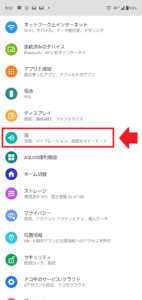
そうすると、スマホの音の設定に関するいろいろな項目が表示されます。
その中で、「着信音」を見つけてタップしてください。
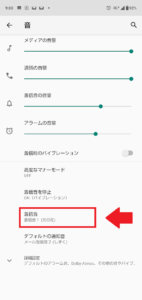
そうすると、スマホに初期設定としてインストールしてある音源のフォルダが開かれます。
今現在使っている着信音にはマークがついていますので、わかりやすいと思います。
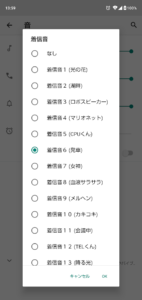
と、これで完了!
Androidスマホの着信音のフォルダの場所が確認できたと思います。
着信音を変更したい場合は、好きな音源をタップして、右下の「OK」をタップすると、変更することができますよ。
いろいろな音源がありますので、ぜひ試した見てください。
長くなってしまいましたので、要点をまとめてみますね。
1.スマホのホーム画面から歯車のアイコン(設定)タップ
2.「音」という項目を見つけてタップ
3.「着信音」という項目を見つけてタップ
となります。
着信音を変更したい場合は、さらに、
4.変更したい着信音をタップ
5.右下の「OK」をタップ
となります。
次に、Androidスマホの着信音のフォルダに、音源を追加する方法について紹介していきいますね~。
Androidスマホの着信音のフォルダに、音源を追加する方法
ダウンロードした音源を、スマホの着信音に使いたい!
って場合は、先ほど紹介した着信音フォルダにダウンロードした音源を追加することで、着信音として使用可能です。
また、Androidスマホの場合、使えるファイル形式は、
・AAC LC/LTP
・AMR-NB
・AMR-WB
・FLAC
・HE-AACv1 ( AAC+ )
・MIDI
・MP3
・Ogg Vorbis
・PCM/WAVE
となっている場合が多いので、気を付けてくださいね。
ということで、さっそくダウンロードした着信音をフォルダに保存する方法について紹介していきますね~。
Androidスマホの着信音のフォルダに、音源を追加する手順
Androidスマホの着信音のフォルダに、音源を追加する手順は、途中まで先ほど紹介した手順と一緒です。
1.スマホのホーム画面から歯車のアイコン(設定)タップ
2.「音」という項目を見つけてタップ
3.「着信音」という項目を見つけてタップ
ここから先がちょっと違っていて、着信音のフォルダがスマホの画面に表示されたら、一番下までスクロールしていきます。
そうすると、「+着信音を追加」という項目がありますので、その部分をタップしてください。
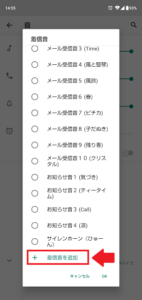
そうすると、次の画面ではファイルを探す画面に切り替わります。
ダウンロードしたファイルをこの画面から探すのですが…見つからない場合は、画面左上の「三」の部分をタップしてください。

そうすると、
・最近
・オーディオ
・ダウンロード
という項目が表示されますので「ダウンロード」をタップしてください。

そうすると、ダウンロードしたファイルが表示されます。
着信音にしたい音源をタップすると完了!

Androidスマホの着信音のフォルダに追加されますので、その部分をタップして「OK」をタップすると、ダウンロードした音源が着信音に切り替わります。
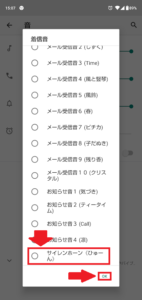
長くなってしまいましたので、要点をまとめてみますね。
1.スマホのホーム画面から歯車のアイコン(設定)タップ
2.「音」という項目を見つけてタップ
3.「着信音」という項目を見つけてタップ
4.「+着信音を追加」をタップ
5.画面左上の「三」の部分をタップ
6.「ダウンロード」をタップ
7.着信音にしたい音源ファイルをタップ
8.右下の「OK」をタップ
となります。
まとめ
今回の記事は、Androidスマホの着信音のフォルダの場所と、ダウンロードした音源をフォルダに追加して着信音に変更する方法について紹介しました。
とても簡単にできますので、今使っている着信音に飽きたらぜひやってみてください。
本日の記事は以上です。
最後までお付き合いいただき、ありがとうございます。

